
Բովանդակություն:
- Հեղինակ John Day [email protected].
- Public 2024-01-30 09:46.
- Վերջին փոփոխված 2025-01-23 14:48.



Հեռավոր հեռավորության պատճառով բաժանված զույգերն ու ընտանիքները հաճախ զգում են կապի կարոտը: Crystal House- ը կառուցված է զույգերի և ընտանիքների համար, որպեսզի միմյանց հետ կապվեն լույսերի միջոցով: Բյուրեղյա տները միացված են wifi ազդանշաններին: Երբ կտտացնում եք մեկ բյուրեղյա տան կոճակին, մյուս բյուրեղյա տան լույսերը ազդանշան են ստանում և կմիացվեն: Դա հեշտ և զվարճալի է պատրաստել: Ես քայլ առ քայլ կանցնեմ օգտագործվող նյութերից/գործիքներից, Arduino- ի միջոցով կառուցելու/փորձարկելու սխեմայից և կառուցելով Բյուրեղյա տան կառուցվածքը
Քայլ 1: Մասեր, գործիքներ, պարագաներ
- Հավաքված փետուր Huzzah ESP8266 (երկու)
- Perma-Proto Կիսա չափի հացաթուղթ (երկու)
- Լիթիումի մարտկոց -3,7 1200 mAh (երկու)
- Mini On/Off Push-Button Switch (չորս)
- NeoPixel մինի կոճակ (չորս)
- Breadboard Wire
- Oldոդման երկաթ և զոդիչ
- Մետաղալար մերկապարուհի
- Երրորդ ձեռքի գործիք
- Քառակուսի փայտե փայտ
- Ակրիլային թերթ
- Բյուրեղյա թափանցիկ քար
- Թափանցիկ թուղթ
- Սուպեր սոսինձ
Քայլ 2. Շղթայի դիագրամ և ծածկագիր

// Instructables Internet of Things Class նմուշի կոդ // Մուտքերի և ելքերի համադրություն // Երկու սեղմման կոճակներ հրամաններ են ուղարկում AIO feed // LED և թրթռացող շարժիչ (կամ ցանկացած թվային ելք) flah/buzz ըստ feed տվյալների // // Փոփոխված է Becky- ի կողմից Stern 2017 // Adafruit IO Arduino գրադարանի օրինակների հիման վրա ՝ // https://github.com/adafruit/Adafruit_IO_Arduino // // Adafruit- ը ժամանակ և միջոցներ է ներդնում `ապահովելով այս բաց կոդ: // Խնդրում ենք աջակցել Adafruit- ին և բաց կոդով սարքավորումներին ՝ ձեռք բերելով // ապրանքներ Adafruit- ից: // // Գրված է Todd Treece- ի կողմից Adafruit Industries- ի համար // Հեղինակային իրավունք (գ) 2016 Adafruit Industries // Լիցենզավորված MIT լիցենզիայի ներքո: // // Բոլոր վերը նշված տեքստերը պետք է ներառվեն ցանկացած վերաբաշխման մեջ: #ներառում
-
#սահմանեք NeoPIN1 15
// Պարամետր 1 = շղթայի պիքսելների քանակ LED- ներ) // NEO_KHZ400 400 ԿՀց (դասական 'v1' (ոչ v2) FLORA պիքսելներ, WS2811 վարորդներ) // NEO_GRB պիքսելները միացված են GRB բիթստրիմի համար (NeoPixel- ի ապրանքների մեծ մասը) // NEO_RGB պիքսելները միացված են RGB բիթստրիմի համար (v1 FLORA պիքսել, ոչ v2) // NEO_RGBW պիքսելները միացված են RGBW բիթսթրիմի համար (NeoPixel RGBW արտադրանք) Adafruit_NeoPixel շերտ = Adafruit_NeoPixel (2, NeoPIN1, NEO_GRB + NEO_KHZ800);
/*********************** Adafruit IO կազմաձևում ********************** *********
/ այցելեք io.adafruit.com, եթե ձեզ անհրաժեշտ է հաշիվ ստեղծել, // կամ եթե ձեզ անհրաժեշտ է ձեր Adafruit IO բանալին: #սահմանեք IO_USERNAME «Ձեր օգտանունը» #սահմանեք IO_KEY «Ձեր IO_KEY»
/***************************** WIFI կազմաձևում **************** *********************/
#սահմանել WIFI_SSID «Ձեր wifi» #սահմանել WIFI_PASS «Ձեր գաղտնաբառը»
#ներառել «AdafruitIO_WiFi.h» AdafruitIO_WiFi io (IO_USERNAME, IO_KEY, WIFI_SSID, WIFI_PASS);
/*********************** Հիմնական ծածկագիրը սկսվում է այստեղ ********************* **********/
#ներառել #ներառել #ներառել #ներառել
// #սահմանել LED_PIN 15 #սահմանել BUTTON1_PIN 4 #սահմանել BUTTON2_PIN 14 // #սահմանել MOTOR_PIN 5 // այս քորոցին անհրաժեշտ է PWM հնարավորություն
// կոճակի վիճակը int button1current = 0; int button1last = 0; int button2current = 0; int button2last = 0;
// ստեղծել «թվային» թարմացվող բովանդակություն AdafruitIO_Feed *հրաման = io.feed («հրաման»); AdafruitIO_Feed *command2 = io.feed ("command2");
void setup () {strip.setBrightness (60); strip.begin (); strip.show (); // Նախաձեռնել բոլոր պիքսելները «անջատելու» համար // կոճակի կապումներն ամրագրել որպես ներածման ներքին դիմադրության pinMode (BUTTON1_PIN, INPUT_PULLUP); pinMode (BUTTON2_PIN, INPUT_PULLUP); // սահմանել led փին և շարժիչի քորոց որպես թվային ելքեր // pinMode (MOTOR_PIN, OUTPUT); // pinMode (LED_PIN, OUTPUT);
// սկսել սերիական կապը Serial.begin (115200);
// միանալ io.adafruit.com- ին Serial.print («Միացում Adafruit IO- ին»); io.connect (); // ստեղծեք հաղորդագրությունների մշակող «հրաման» հոսքի համար: // handleMessage գործառույթը (ստորև սահմանված է) // կկանչվի ամեն անգամ, երբ հաղորդագրություն է ստացվում adafruit io- ից: հրաման-> onMessage (handleButton1); command2-> onMessage (handleButton2);
// սպասեք միացման միաժամանակ (io.status () <AIO_CONNECTED) {Serial.print ("."); ուշացում (500); }
// մենք կապված ենք Serial.println (); Serial.println (io.statusText ());
// համոզվեք, որ բոլոր հոսքերը անմիջապես ստանում են իրենց ընթացիկ արժեքները հրաման-> ստանալ (); command2-> ստանալ (); }
դատարկ շրջան () {
// io.run (); պահանջվում է բոլոր ուրվագծերի համար: // այն միշտ պետք է ներկա լինի ձեր հանգույցի // գործառույթի վերևում: այն հաճախորդին կապ է պահում // io.adafruit.com- ի հետ և մշակում ցանկացած մուտքային տվյալ: io.run ();
// բռնել կոճակի ընթացիկ վիճակը: // մենք պետք է շրջենք տրամաբանությունը, քանի որ մենք // օգտագործում ենք INPUT_PULLUP: if (digitalRead (BUTTON1_PIN) == LOW) {button1current = 1; } if (digitalRead (BUTTON2_PIN) == LOW) {button2current = 1; } if (digitalRead (BUTTON2_PIN) == HIGH && digitalRead (BUTTON1_PIN) == HIGH) {button1current = 0; button2current = 0; }
// վերադարձ, եթե արժեքը չի փոխվել, եթե (button1current == button1last && button2current == button2last) վերադառնա;
// պահպանել ընթացիկ վիճակը adafruit io Serial.print- ի «թվային» աղբյուրին («կոճակ ուղարկելու 1 կարգավիճակ ->»); Serial.println (button1current); հրաման-> փրկել (button1current);
// պահպանել ընթացիկ վիճակը adafruit io Serial.print- ի «թվային» հոսքում («կոճակ ուղարկելու 2 կարգավիճակ ->»); Serial.println (button2current); command2-> փրկել (button2current);
// պահել վերջին կոճակի վիճակը button1last = button1current; button2last = button2 ընթացիկ; }
// այս գործառույթը կոչվում է ամեն անգամ, երբ «հրաման» հաղորդագրություն է ստացվում Adafruit IO- ից: այն կցված էր // հրամանի աղբյուրին վերը նշված setup () գործառույթում: անվավեր բռնիչ Button1 (AdafruitIO_Data *տվյալներ) {
int հրաման = տվյալներ-> toInt ();
if (command == 1) {// լուսավորել առաջին պիքսել Serial.print ("ստացվել է հրամանից (կոճակ 1) <-"); Serial.println (հրաման); // analogWrite (MOTOR_PIN, 200); // ուշացում (500); // analogWrite (MOTOR_PIN, 0); strip.setPixelColor (0, շերտագիծ. գույն (200, 100, 0)); // Դեղին շերտ. Ցուցադրում (); } else {Serial.print ("ստացվել է հրամանից (կոճակ 1) <-"); Serial.println (հրաման); strip.setPixelColor (0, շերտագիծ. գույն (0, 0, 0)); // անջատված strip.show (); }} // այս գործառույթը կոչվում է ամեն անգամ, երբ «հրաման» հաղորդագրություն է ստացվում Adafruit IO- ից: այն կցված էր // հրամանի աղբյուրին վերը նշված setup () գործառույթում: անվավեր բռնիչ Button2 (AdafruitIO_Data *տվյալներ) {
int command2 = data-> toInt ();
if (command2 == 1) {// լուսավորել առաջին պիքսել Serial.print ("ստացվել է հրաման 2-ից (կոճակ 2) <-"); Serial.println (command2); // analogWrite (MOTOR_PIN, 200); // ուշացում (500); // analogWrite (MOTOR_PIN, 0); strip.setPixelColor (1, շերտ. Գույն (255, 128, 128)); // Դեղին շերտ. Ցուցադրում (); } else {Serial.print ("ստացվել է հրաման 2-ից (կոճակ 2) <-"); Serial.println (command2); strip.setPixelColor (1, շերտ. Գույն (0, 0, 0)); // անջատված strip.show (); }}
Քայլ 3. Շրջանակի կառուցում նախատիպից մինչև զոդում


Ես կխրախուսեի ձեզ փորձել տախտակի վրա `միացումը փորձարկելու համար: Քանի որ մենք կառուցում ենք երկու սարք, մենք կարող ենք փորձարկել երկու տախտակի վրա: Ես միացրեցի Neopixel- ը և on.off կոճակը նախատիպային մետաղալարին, քանի որ այն ավելի հեշտ է օգտագործել: Հետագայում դուք կարող եք հեշտությամբ զոդել նախատիպի լարերը:
Նախատիպերի սխեմայի հաջողության հասնելուց հետո ժամանակն է կառուցել մեր իրական սխեման: Ես օգտագործում եմ Perma-proto breadboard- ը, քանի որ այն ավելի փոքր է, և շղթայի միացումը շատ ավելի լավ կլինի, քան նախատիպերի սխեման: Երբ խոսքը վերաբերում է եռակցմանը, այն պահանջում է մեծ համբերություն: Դեռ մի հանձնվիր: Դուք հասնում եք այնտեղ:
Միացումն ավարտելուց և ծածկագիրը ձեր ESP8266- ում ներբեռնելուց հետո երկու սարքերը պետք է աշխատեն այնպես, ինչպես մենք նշեցինք սկզբում:
Քայլ 4: Ձև և նյութ




Հիմա եկեք պատրաստենք մեր բյուրեղյա տունը:
Կտրեք փայտի փայտը 6 դյույմ: Մեզ ընդհանուր առմամբ անհրաժեշտ է 18 հատ: Քանի որ ես ուզում եմ այս երկու բյուրեղյա տնից որոշակի տատանումներ ունենալ, ես մեկում օգտագործեցի 7 կտոր, իսկ մյուսում `9 կտոր: Կպչեք կտորները տուփի կառուցվածքին: Ես երկու ակրիլային թերթ կտրեցի 6 -ով 6 դյույմով և սոսնձեցի դրանք Բյուրեղյա տների հատակին:
Երբ ավարտեք տների կառուցվածքը: Եկեք զարդարենք տները: Ես կտրեցի մի կտոր թափանցիկ գունավոր թուղթ և սոսնձեցի դրանք ակրիլային թերթիկի վրա: Դրանից հետո ես օգտագործեցի մի քանի թափանցիկ պլաստիկ բյուրեղներ և դրանք սոսնձեցի հիմքի վրա: Քանի որ ես ունեմ թափանցիկ գունավոր թուղթ բյուրեղների ներքևում, բյուրեղները արտացոլվում են տարբեր գույների:
Քայլ 5: Այժմ եկեք օգտագործենք բյուրեղյա տները


Նվիրեք ձեր սիրելիին ձեր պատրաստած բյուրեղյա տունը: Ասա նրանց, որ նրանք կարևոր են: Դուք միշտ կարող եք փոփոխել արտաքին կառուցվածքը ՝ օգտագործելով տարբեր նյութեր և գույներ: Թույլ տվեք իմանալ, թե ինչպես է դա անցնում:
Խորհուրդ ենք տալիս:
Ձայնի և երաժշտության զգայուն քվարց բյուրեղյա բրոշ ՝ Playground Circuit Express- ով. 8 քայլ (նկարներով)

Ձայնի և երաժշտության զգայուն քվարց բյուրեղյա բրոշ ՝ խաղահրապարակի սխեմայով. Այս ձայնային ռեակտիվ բրոշը պատրաստված է խաղահրապարակի էքսպրես, էժան զանգվածային քվարց բյուրեղների, մետաղալարերի, ստվարաթղթե, պլաստմասե, անվտանգության քորոց, ասեղ և թել, տաք սոսինձ, գործվածք, և մի շարք գործիքներ: Սա նախատիպն է կամ դրա առաջին նախագիծը
Թվային ժամացույց ՝ օգտագործելով բյուրեղյա տատանումներ և մատնահետքեր ՝ 3 քայլ
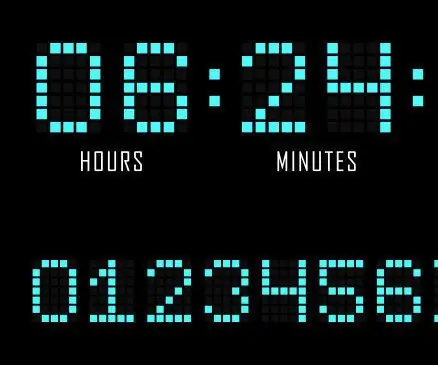
Թվային ժամացույց ՝ օգտագործելով բյուրեղյա տատանումներ և մատնահետքեր. Ժամացույցները գտնվում են գրեթե բոլոր տեսակի էլեկտրոնիկայի մեջ, դրանք ցանկացած համակարգչի սրտի բաբախյուն են: Դրանք օգտագործվում են բոլոր հաջորդական սխեմաները համաժամեցնելու համար: դրանք օգտագործվում են նաև որպես հաշվիչ ՝ ժամանակի և ամսաթվի հետևելու համար: Այս ուսանելի դասում դուք կսովորեք հո
Կատարեք բյուրեղյա ռադիո կծիկի ձև `7 քայլ

Կատարեք բյուրեղյա ռադիո կծիկի ձև. Այս հրահանգը կօգնի ձեզ պատրաստել ամուր և ամուր խողովակ, որի վրա կարելի է ոլորել մետաղալարեր: Բյուրեղյա ռադիոկայանները կամ «աղվեսի» ռադիոկայանները դեռ զվարճալի են ՝ հարյուր տարի անց, երբ տղաները և աղջիկները սկսեցին պատրաստել դրանք ռադիոյի առաջին տարիներին: Մինչ շատ բաներ
DIY Ձայնի վերահսկում Էլեկտրոնային բյուրեղյա սյունակ Երաժշտության սպեկտրի հավաքածուներ. 9 քայլ

DIY Voice Control Էլեկտրոնային բյուրեղյա սյունակ Երաժշտության սպեկտրի հավաքածուներ. Այս հավաքածուն երաժշտության հետ հնչող ձայնային ցուցիչի մասին է: Սնուցման տիրույթը 5V-12V DC է: Այստեղ ICStation- ի թիմը ցանկանում է ցույց տալ ձեզ Ձայնի կառավարման բյուրեղյա սյունակի DIY հավաքածուների տեղադրման ձեռնարկները Գունավոր լույս Flashրամեկուսացման LED երաժշտական սպեկտրի մասին
Լյումինեսցենտ բյուրեղյա ցուցադրման տակդիր ՝ 5 քայլ (նկարներով)

Լյումինեսցենտ բյուրեղյա ցուցադրման տակդիր. Դեռ համալսարանն ավարտելիս ես աշխատում էի մութ նյութի անմիջական հայտնաբերման փորձի վրա, որը կոչվում էր CRESST: Այս փորձարկումն օգտագործում է մասնիկների դետեկտորներ, որոնք հիմնված են կալցիումի վոլֆրամի (CaWO4) բյուրեղների վրա: Ես դեռ կոտրված գ ունեմ
